Konfigurasi Secure Socket Layer (SSL) | Tomcat Apache
- by Asep Ependi
- 02 November 2022
- 772 views

Selamat datang kembali di website asepit yang selalu memberikan informasi mengenai dunia Teknologi khususnya pada bidang Komputer, Pemrograman, dan juga Jaringan. Bagaimana kabar kalian semua mudah - mudahan dalam keadaan sehat wal afiat dan selalu dilancarkan rezekinya, pada kesempatan kali ini saya akan membahas mengenai cara konfigurasi SSL pada Apache Tomcat. Secure Socket Layer atau sering disebut juga SSL merupakan sebuah protokol keamanan berbasis enkripsi yang digunakan untuk melindungi data yang ada di internet, sedangkan Apache Tomcat merupakan sebuah web server sama halnya dengan apache server namun memiliki kelebihan yaitu mendukung aplikasi servlet (sebuah aplikasi Java) yang dijalankan disisi server dengan script yang ditulis menggunakan bahasa Java dan diolah oleh server servlet container dan kemudian menghasilkan tampilan akhir script HTML yang berbeda di web browser. Berikut langkah - langkah konfigurasi dan penginstalan SSL pada Apache Tomcat :
1. Penginstalan OpenJDK disesuaikan dengan sistem operasi yang digunakan (disini saya menggunakan Centos)
yum install java-1.8.0-openjdk -y
Ubuntu
apt-get install openjdk-8-jdkjika ingin switch k versi lain berikut perintahnya
update-alternatives --set java /usr/lib/jvm/jdk1.8.0_version/bin/javadan untuk mengecek versi java berikut perintahnya
java -version2. Generate keystore dan CSR untuk domain yang akan di instal SSL
keytool -genkey -keysize 2048 -keyalg RSA -alias example-domain.com -keystore example-domain.com.jksEnter keystore password:
Re-enter new password:
What is your first and last name?
[Unknown]: example-domain.com
What is the name of your organizational unit?
[Unknown]: Information Technology
What is the name of your organization?
[Unknown]: ASEP IT
What is the name of your City or Locality?
[Unknown]: Jakarta Timur
What is the name of your State or Province?
[Unknown]: DKI Jakarta
What is the two-letter country code for this unit?
[Unknown]: ID
Is CN=example-domain.com, OU=Information Technology, O=ASEP IT, L=Jakarta Timur, ST=DKI Jakarta, C=ID correct?
[no]: yes
Enter key password for <esence.kumisgroup.com>
(RETURN if same as keystore password):
Warning:
The JKS keystore uses a proprietary format. It is recommended to migrate to PKCS12 which is an industry standard format using "keytool -importkeystore -srckeystore example-domain.com.jks -destkeystore example-domain.com.jks -deststoretype pkcs12".Lanjut ke pembuatan CSR dan masukkan password yg sebelumnya sudah dibuat
keytool -certreq -keyalg RSA -alias example-domain.com -file example-domain.csr -keystore example-domain.com.jks3. Cek CSR dan pastikan sudah benar dengan mengunjungi situs ini dan copy syntak pada CSR
cat example-domain.csr4. Lanjut untuk menyerahkan isi file dari CSR tersebut ke vendor pembelian SSL dan kita akan diberikan file konfigurasi SSL dengan format .zip (example_domain_com.zip)
5. Kemudian kompres file tersebut untuk mendapatkan beberapa file konfigurasi didalam nya
unzip example_domain_com.zipArchive: example_domain_com.zip
inflating: example_domain_com.crt
inflating: ChainCA1.crt
inflating: ChainCA2.crt
inflating: RootCA.crt6. Lanjut untuk kombinasi semua file menjadi satu dalam file example-domain.com.jks yang telah dibuat sebelumnya, berikut urutan kombinasi file yang berasal dari vendor SSL
RootCA.crt
ChainCA2.crt
ChainCA1.crt
example_domain_com.crtnamun jika file hasil extrak tadi seperti ini kita bisa samakan dengan yang biasa seperti ini
Root AddTrustExternalCARoot.crt => RootCA.crt
Intermediate CA UTNAddTrustServerCA.crt => ChainCA2.crt
Intermediate CA PositiveSSLCA.crt => ChainCA1.crt
domain/site certificate yourdomainname.crt => example_domain_com.crtLanjut ke kombinasi
keytool -import -trustcacerts -alias root -keystore example-domain.com.jks -file RootCA.crtDo you still want to add it to your own keystore? [no]: yes
keytool -import -trustcacerts -alias chainca2 -keystore example-domain.com.jks -file ChainCA2.crtkeytool -import -trustcacerts -alias chainca1 -keystore example-domain.com.jks -file ChainCA1.crtkeytool -import -trustcacerts -alias example_domain_com -keystore example.domain.com.jks -file example_domain_com.crtVerifikasi SSL apakah sudah terimport dengan benar / belum
keytool -list -v -keystore example-domain.com.jks -storepass masukkanpassword7. Konfigurasi pada Apache Tomcat dengan masuk ke file server.xml
cd /etc/tomcat7/vim server.xmlberikut config pada Connectornya
<Connector protocol="HTTP/1.1" port="8443"
maxThreads="150" SSLEnabled="true" scheme="https" secure="true"
clientAuth="false" sslProtocol="TLS" keyAlias="example-domain.com"
keystoreFile="conf/example-domain.com.jks"
keystorePass="masukkanpassword"
/>/etc/init.d/tomcat7 restart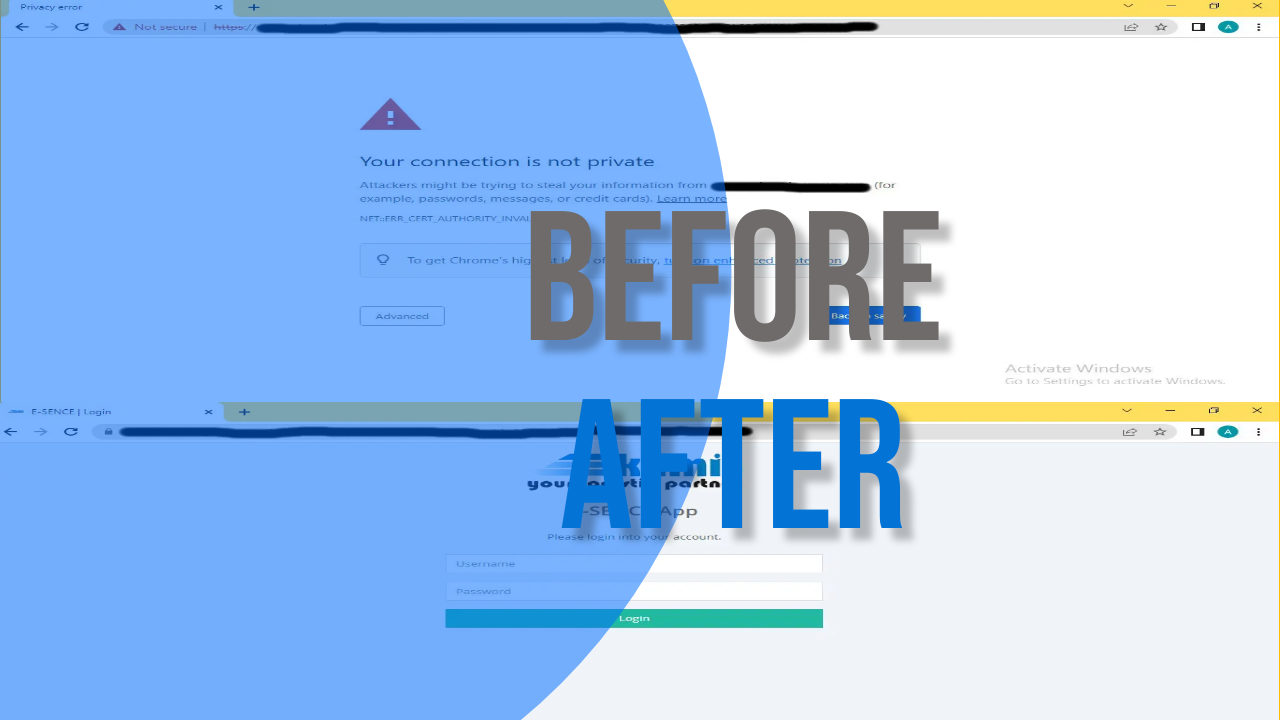
Mungkin hanya itu untuk pembahasan kali ini, saya mohon ma'af bila dalam penyampaian serta penulisan terdapat sebuah kesalahan. Jangan lupa ikuti juga platform ASEP IT lainnya dibawah ini, saya cukupkan sekian dan Terima Kasih...
Website klik disini
Youtube klik disini
Fans Page klik disini

Comments